PPT中怎样绘制曲线边界的折线图?
1、打开PPT,建立空白演示文稿。
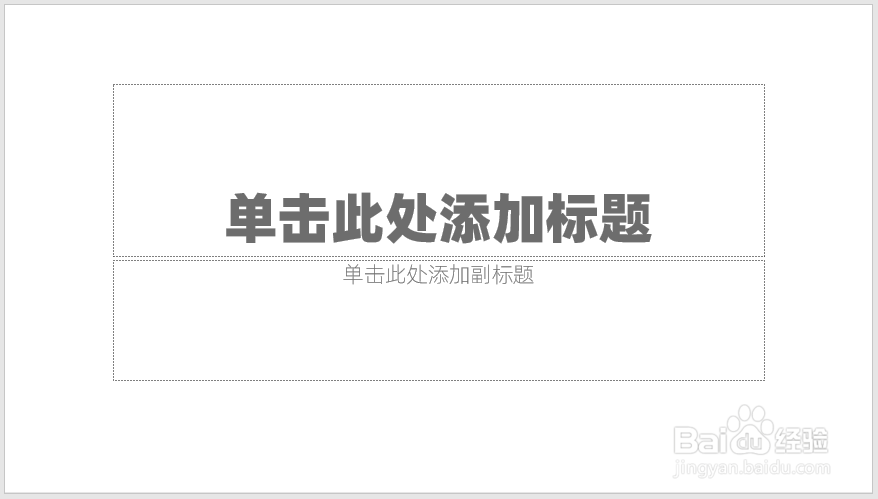
2、点击插入折线图。

3、只保留一个系列的数据,数据波浪起伏,传统的折线图就得到了。
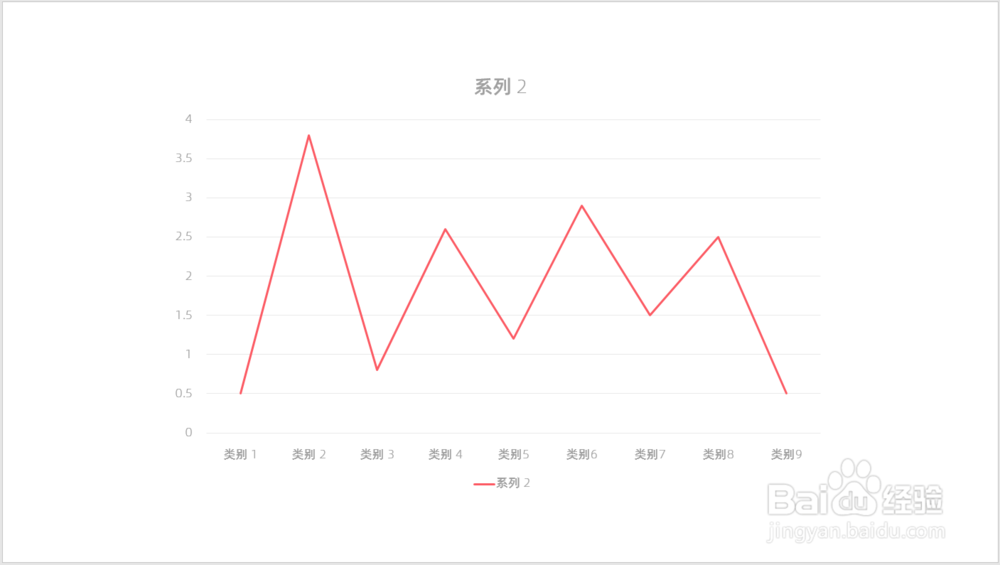
4、接下来,使用曲线工具,以折线图的数据点为转折点,绘制出曲线形状。
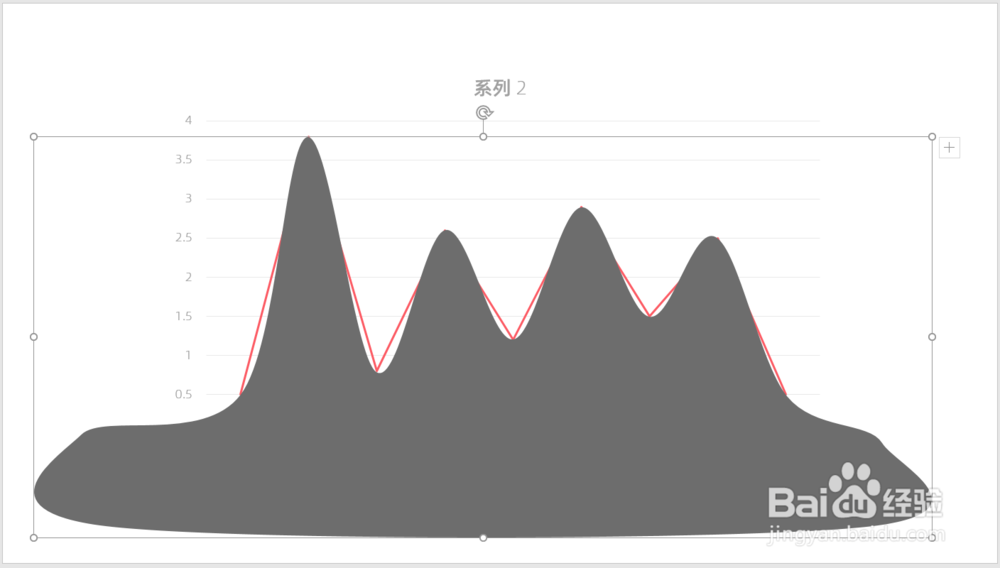
5、接下来,再沿着横坐标轴绘制一个矩形,把曲线形状底部不均匀的部分覆盖掉。

6、接下来,选中曲线形状和矩形,执行形状剪除。
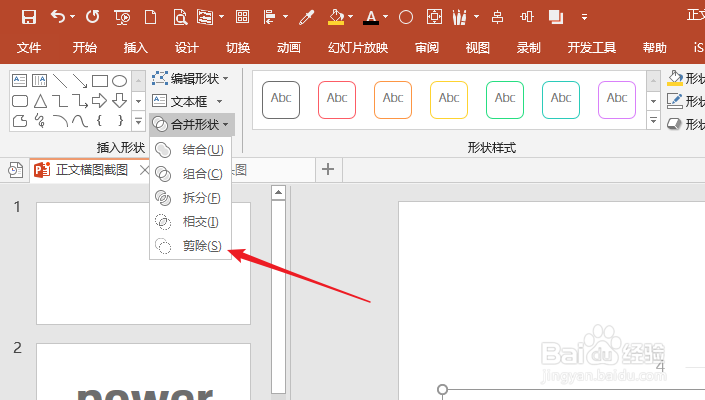
7、这样,曲线形状就只剩下了几个山峰。

8、接下来,把折线图的折线隐藏掉,添加上数据标签,则数据标签就显示在了山峰的波峰和波谷上,再去掉纵坐标轴、网格线等。
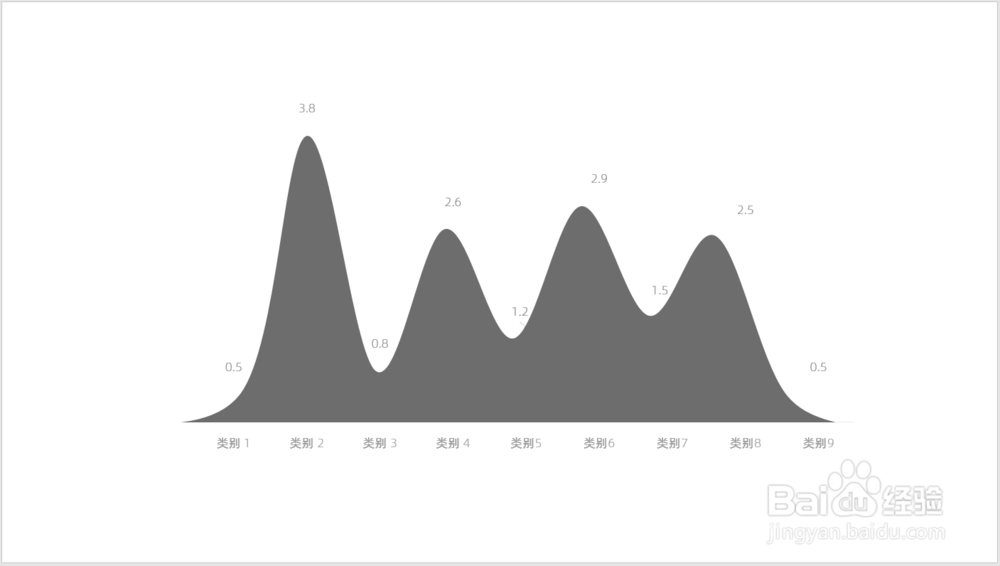
9、最后,再给形状设置流行的渐变色,就得到了最终的效果。

声明:本网站引用、摘录或转载内容仅供网站访问者交流或参考,不代表本站立场,如存在版权或非法内容,请联系站长删除,联系邮箱:site.kefu@qq.com。
阅读量:162
阅读量:27
阅读量:43
阅读量:152
阅读量:68